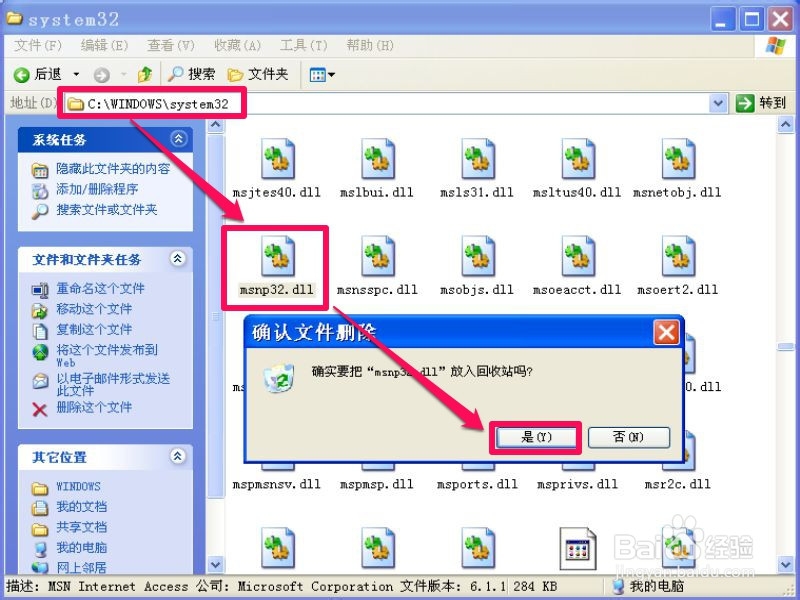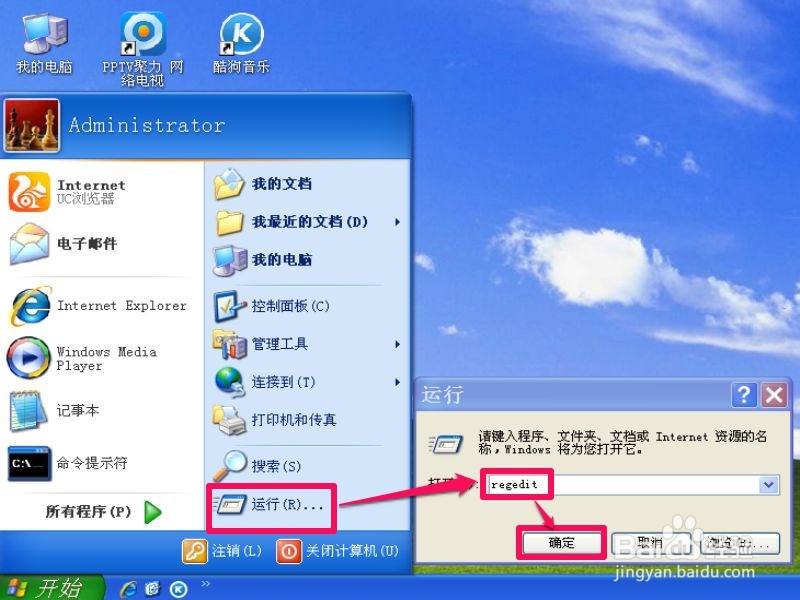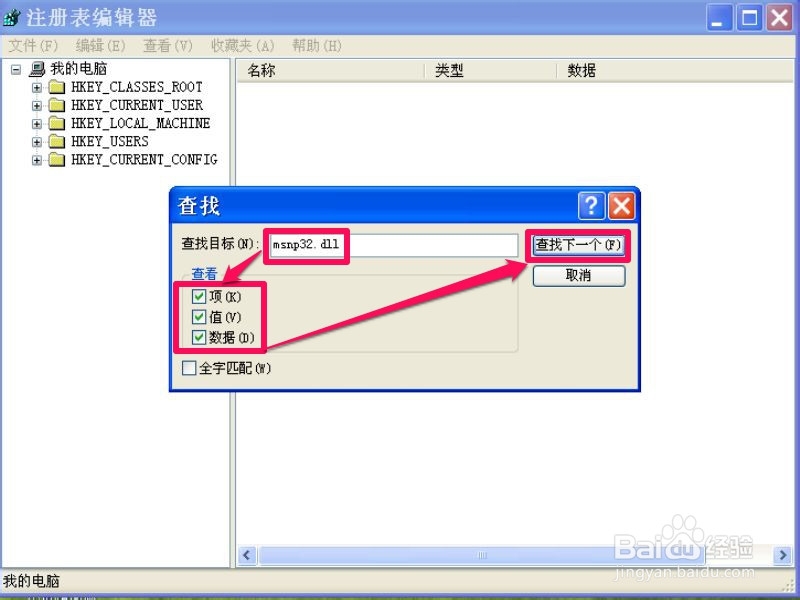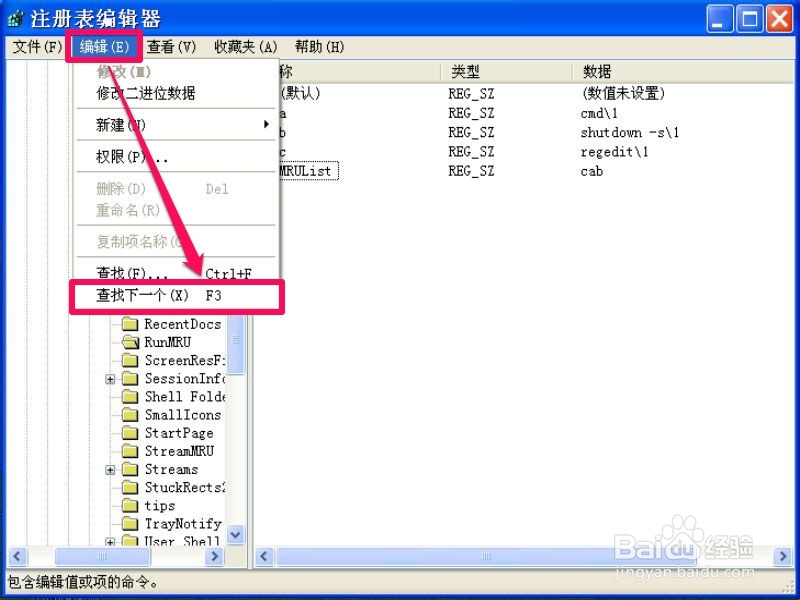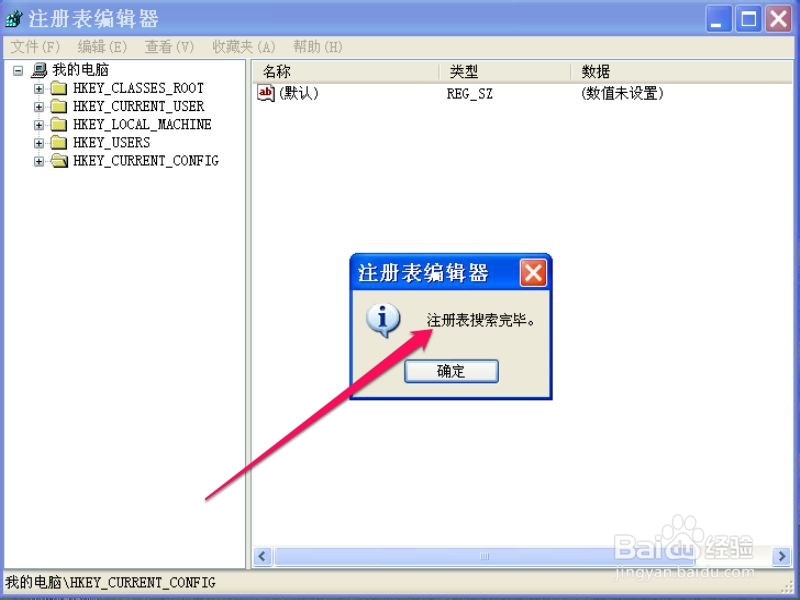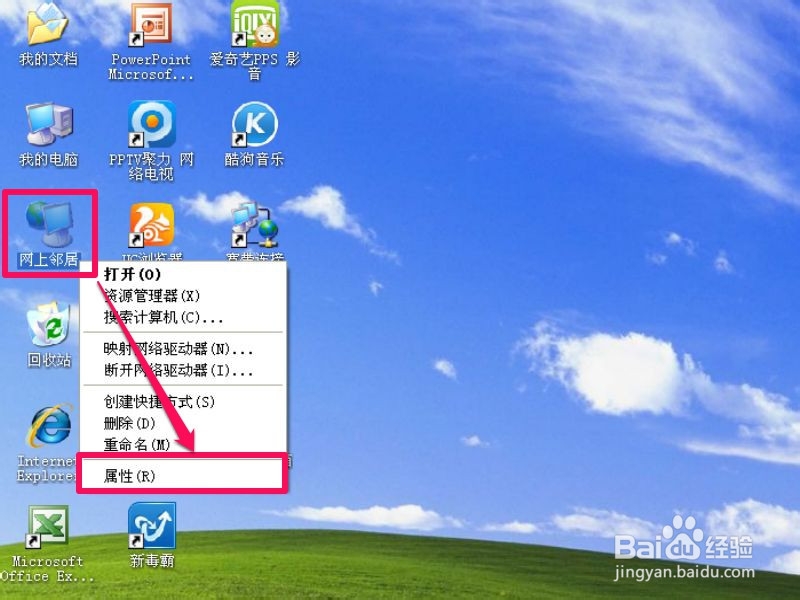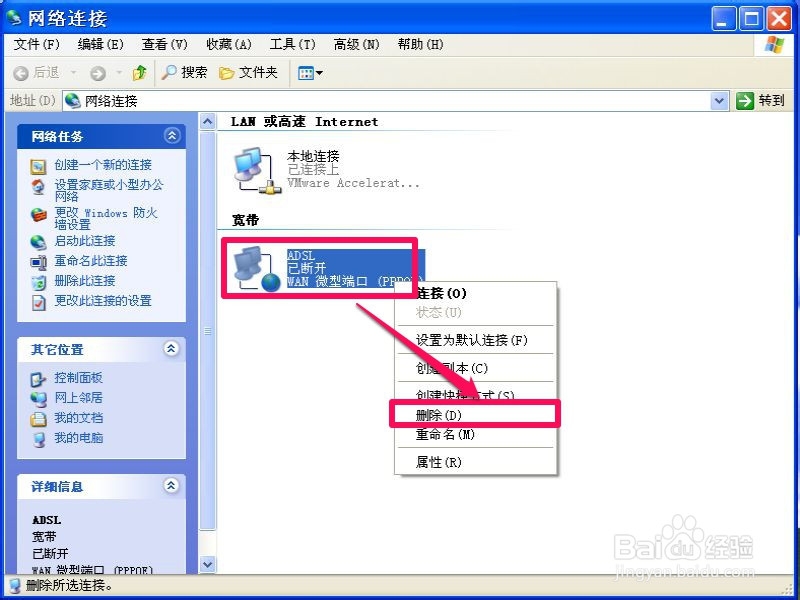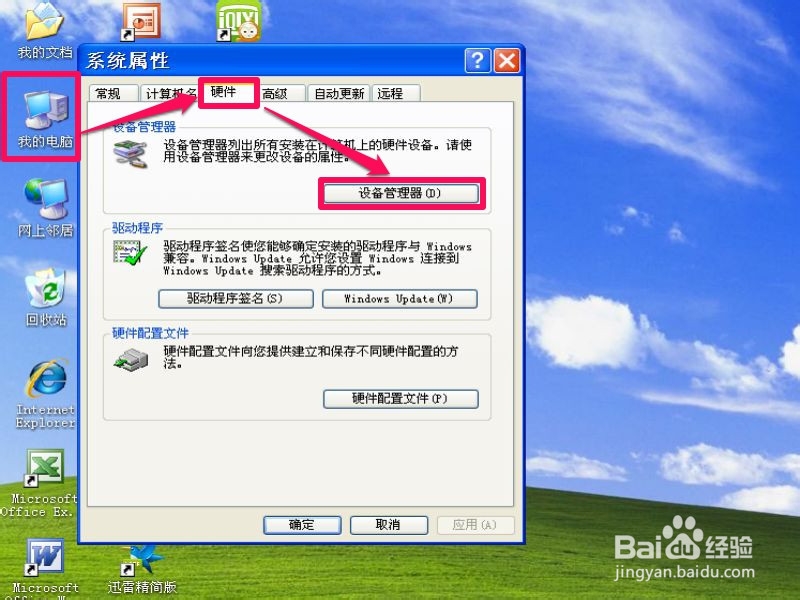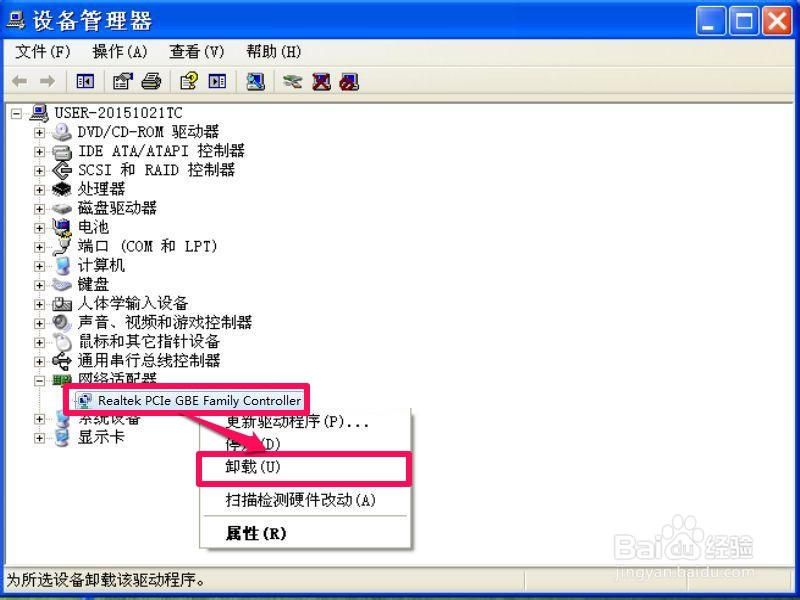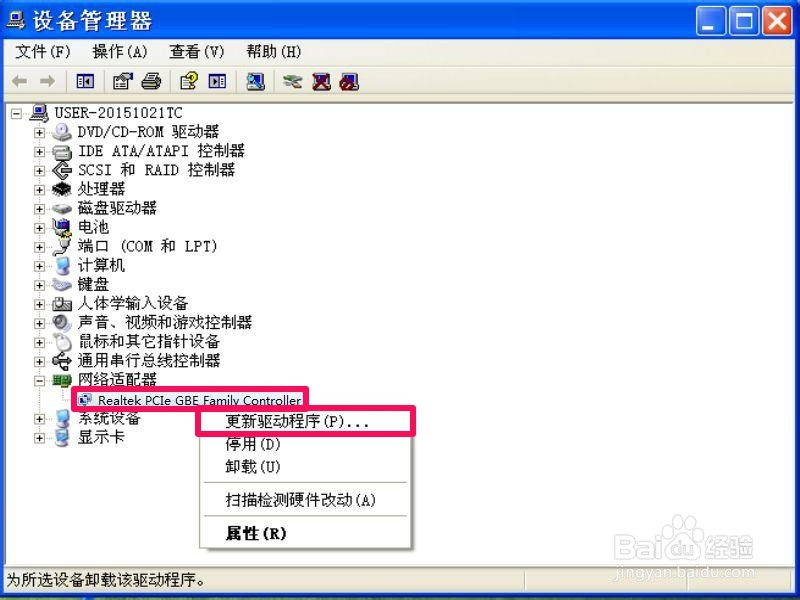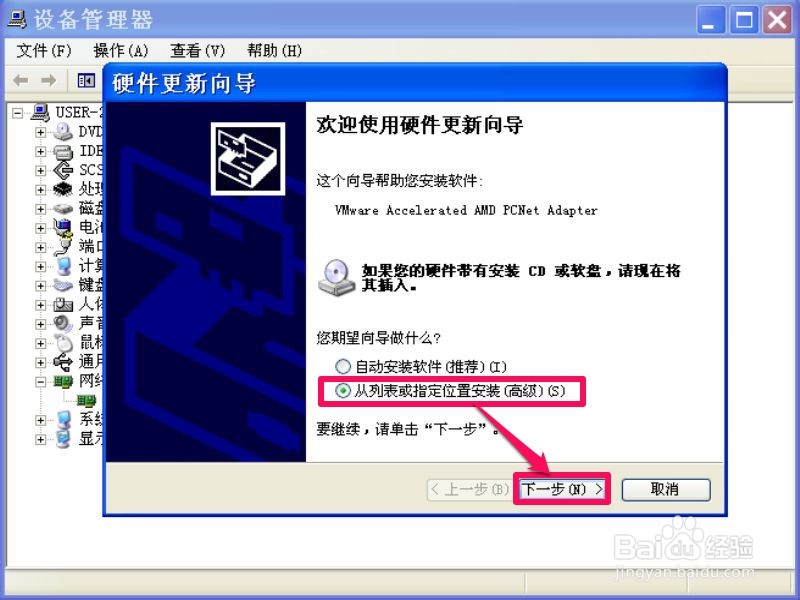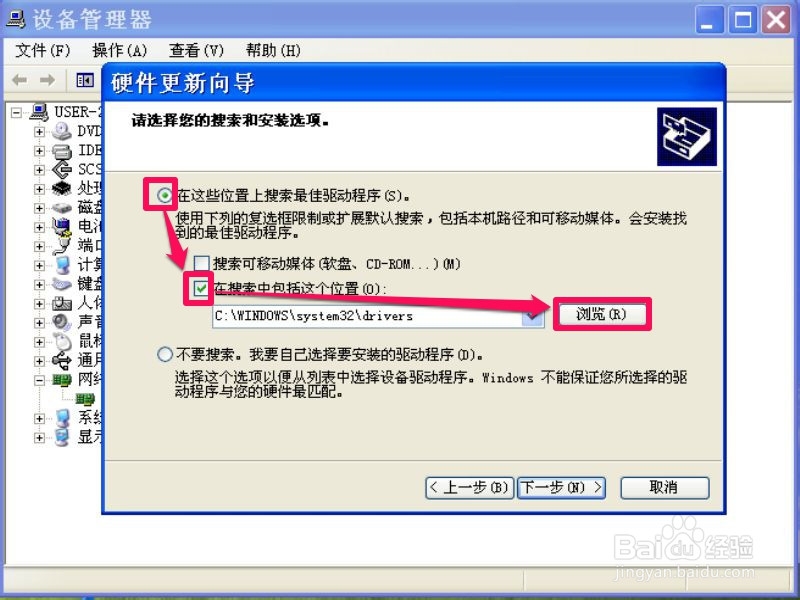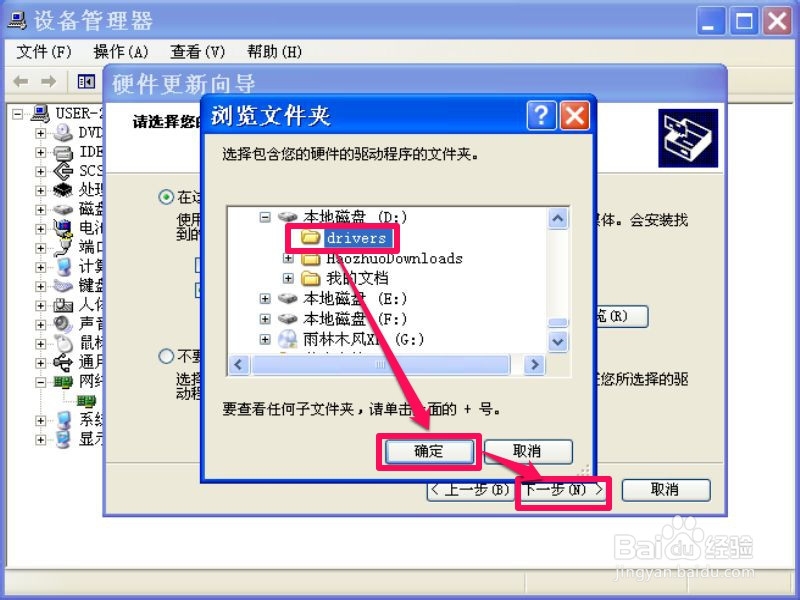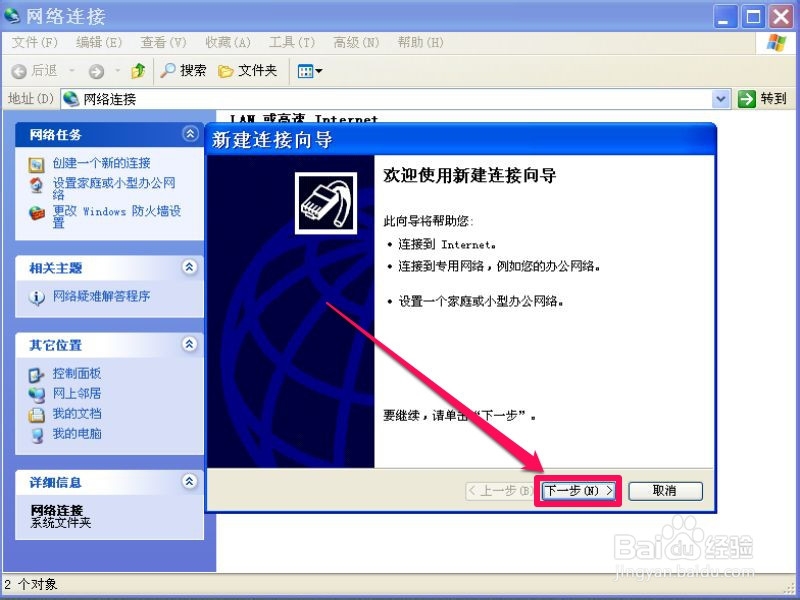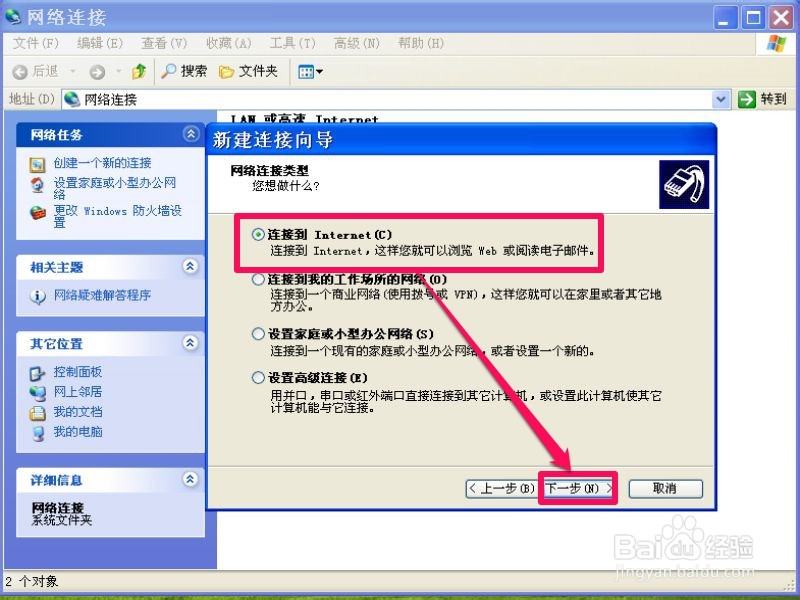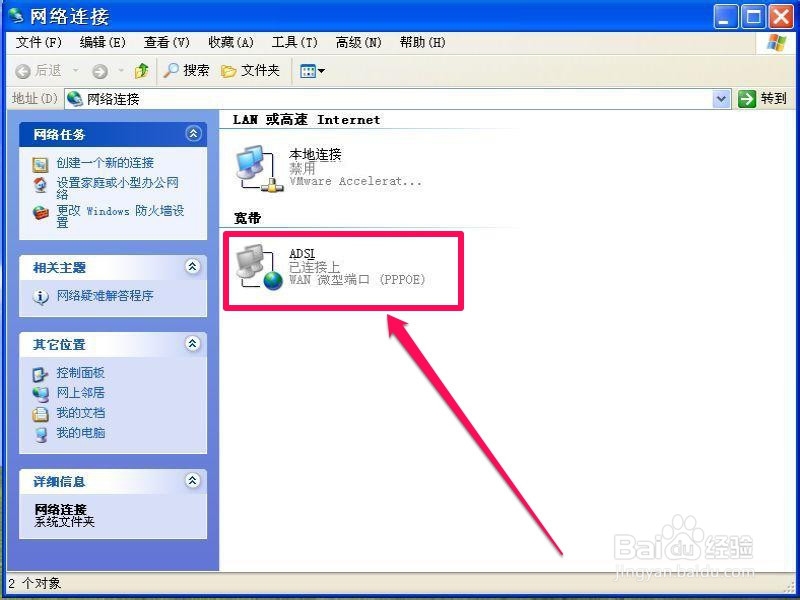msnp32.dll动态链接失败怎么办
1、删除msnp32.dll文件 出现这个问题后,要重新配置网络,与网络相关的都需要重新配置,虽然问题表现在msnp32.dll文件上,但实质是与网络相关的配置都有可能损坏,所以,不仅只处理msnp32.dll文件问题,所有配置都要重置。 具体步骤:先把msnp32.dll文件删除,这个文件的路径是C:\Windows\System32\文件夹下,找到后,直接删除。
2、删除相关的注册信息 光删除文件还不行,还要删除这个msnp32.dll文件的所有注册信息,需要进入注册表,把所有与msnp32.dll文件相关信息都删掉,进入注册表删除方法如下;先从开始菜单中打开“运行”程序,然后输入regedit命令,确定。
3、进入注册表后,该怎么找出与之相关的信息呢,当然是用搜索方法,先把光标定位在最上面“我的电脑”上,表示从这里开始搜索,然后打开“编辑”菜单,在弹出的菜单界面,选择“查找”这一项。如果用快捷方式 ,可以直接按Ctrl+F键,就能打开搜索窗口。
4、打开查找小窗口后,先在查找目标编辑框中输入要查找了内容,在这里,我们只要输入msnp32.dll这个文件名称就行,然后在“查看”选项下,勾选全部的复选框,表示无论是项,值和数据都要搜查。设置完成后,点击右侧的“查找下一个”按钮,开始搜索。
5、 查找过程是需要时间的,少则五分钟,长则一二十分钟,看电脑的配置好坏,如果搜到与msnp32.dll相关的选项后,直接右键删除此项。不管是项,还是值和数据,搜到了,都直接删除。
6、然后再打开编辑菜单,选择“查找下一个”选项,也可以直接按快捷键F3进行查找,如果再找到了与msnp32.dll相关的注册项,都删除,再查找下一个,用如此方法重复进行,直到找出所有的相关注册项并删除,注册表全部搜索完成,退出注册表。
7、删除网络适配器 注册表的信息内容删除完后,还要删除所有的网络适配器,网络适配器是连通网络的必要组件,有了它,才能连通各种网络,如本地网络,宽带网络,无线网络等等,如何删除它们呢,方法如下。在桌面网络邻居图标上右键,从弹出的右键菜单中选择“属性”这一项。 进入的是网络连接窗口,把本地连接,宽带连接,无线连接都删除,如果当时删不掉,也要禁用。
8、然后再把网卡适配器的驱动全部卸载,要卸载驱动,需要进入“设备管理器”才行,进入方法如下:在桌面我的电脑上右键,选择“属性”这一项,在系统属性窗口,选择“硬件”这个选项卡,再从其界面点击“设备管理器”按钮。
9、进入设置管理器的窗口,先找到网络适配器这一项,点击前面的+号,打开它的设备,选择一个设备,右键,在右键菜单中选择“卸载”,就能把这个驱动给卸载掉。如果还有其它的网卡设备,如无线网卡设备,WIFI设备,也要按上面方法把驱动先给卸载掉。
10、重新安装或配置网络设置 所有的都删除或卸载后,一定要重新启动一次电脑,然后再开始重新配置所有之前删坛冰核哧除与卸载的。先安装网卡驱动程序,网卡驱动可以用驱动精灵更新安装,也可用驱动光盘或备份的驱动来更新,这里以手动安装驱动为例,用的是备份驱动。重新在设备管理器选择要安装的网卡设备,右键,选择“更新驱动程序”。
11、进入到硬件更新向导窗口,选择“从列表或指定位置安装(高级)”这一项,按下一步。在下一个向导窗口,先选择“在这些位置上搜索最佳的驱动程序”,再选择“在搜索中包括这些位置”,一般默认的是系统驱动文件夹,我们要选择自已备份的驱动文件夹,点“浏览”按钮。
12、打开文件浏览框,找到自已备份驱动的文件夹,我是备份在D:\drivers这个文件夹,找到并选择后,按"打开"按钮。返回到向导窗口,按下一步,即可开始进行驱动更新。提示:一定要在更新驱动前,准备好驱动文件,不管是下载的驱动还是备份的驱动。
13、重建网络连接 网卡驱动装好后,还要重新建立网络连接,如本地连接,宽带连接,无线连接等,没有它们,就上不了网。 需要再次进入网络连接窗口,在左侧网络任务中,选择“创建一个新的连接”这一项。
14、 点击创建一个新的连接后,就会打开一个新建连接向导窗口,这里没有可设置的,直接按下一步。进入到下一个向导窗口,这里选择连接类型,有四个类型可选择,如果要建立本地连接或宽带连接,点击最上面的“连接到Internet”这一项,再点下一步。
15、进入下一个窗口,根据需要首疏扌熘创建连接,如果是要创建本地连接,选择“从Internet服务商(ISP)列表选择”这一项,如果是要创建宽带连接,选择“手动设置我的连接”,我的是用宽带上网,所以囗寝嗵若先选择这一项,以后就是填写用户名与密码,就创建完成了,在网络连接窗口就能看到了。提示:就算是用宽带连接,也要创建本地连接,可以等宽带连创建完后,再去创建。